So erstellen Sie eine E-Mail-ID: Erstellen Sie eine Gmail-ID, eine Outlook-ID, eine Yahoo-ID und eine Proton-Mail-ID auf Computern und Mobilgeräten
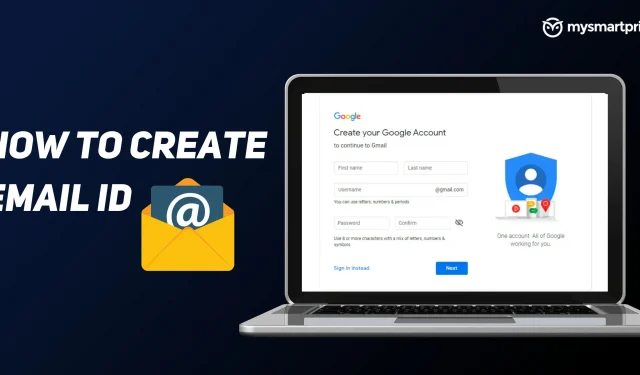
Wenn Sie ein Smartphone oder einen Laptop besitzen, ist eine E-Mail-ID ein Muss. Eine E-Mail-ID ist für verschiedene persönliche und geschäftliche Aufgaben praktisch. Es kann für alle offiziellen Zwecke verwendet werden, z. B. für Regierungsarbeiten, Bankaktualisierungen, Arbeitsaktualisierungen, persönliche Arbeiten und mehr. Es gibt einige gute Möglichkeiten, ein E-Mail-Konto oder eine E-Mail-ID zu erstellen. Wenn Sie neu in der E-Mail-Welt sind, zeigt Ihnen diese Anleitung Schritt für Schritt, wie Sie ein neues E-Mail-Konto erstellen.
Wenn es um E-Mail-Clients geht, gibt es auf dem Markt einige großartige Optionen. Wir werfen einen Blick auf einige der beliebtesten, wie Googles Gmail, Microsofts Outlook, Yahoo und ProtonMail. Die Nutzung ist zwar alle kostenlos, ProtonMail verfügt jedoch über mehrere Premium-Pläne, die Ihnen Zugriff auf mehr Speicherplatz und andere Funktionen ermöglichen. Wir schauen uns an, wie Sie E-Mail-Konten sowohl auf einem Computer als auch auf Mobiltelefonen erstellen können. Sehen wir uns an, wie Sie nacheinander eine E-Mail-ID mit verschiedenen E-Mail-Clients erstellen können.
So erstellen Sie eine Gmail-ID
Einer der beliebtesten E-Mail-Clients ist Gmail von Google. Dies ist ein Muss für alle Android-Smartphone-Benutzer, da es wichtig ist, auf alle Google-Apps wie Google Play und Dienste zuzugreifen. Nach der Anmeldung erhalten Sie außerdem Zugriff auf 15 GB Google Drive-Speicher, den Sie zum Speichern Ihrer Bilder, Videos, E-Mails und mehr nutzen können.
So erstellen Sie eine Gmail-ID auf einem Computer
- Gehen Sie zur Seite zur Erstellung eines Google-Kontos.
- Geben Sie Ihren Vornamen, Nachnamen, Benutzernamen und Ihr Passwort ein
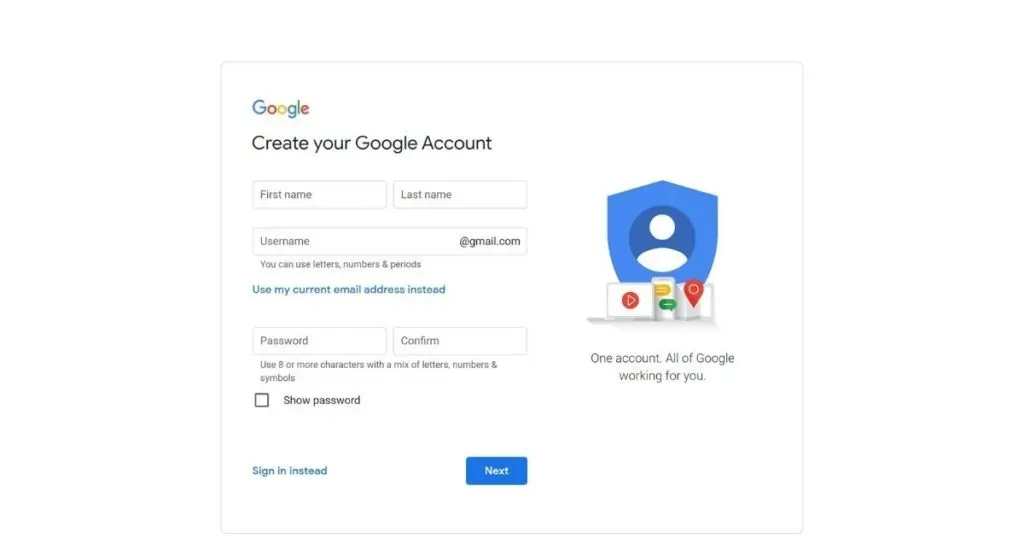
- Weiter klicken
- Geben Sie Ihre Telefonnummer und Ihre Wiederherstellungs-E-Mail-ID ein (obwohl dies optional ist, empfehlen wir Ihnen, diese auszufüllen).
- Wählen Sie Geburtsdatum und Geschlecht aus
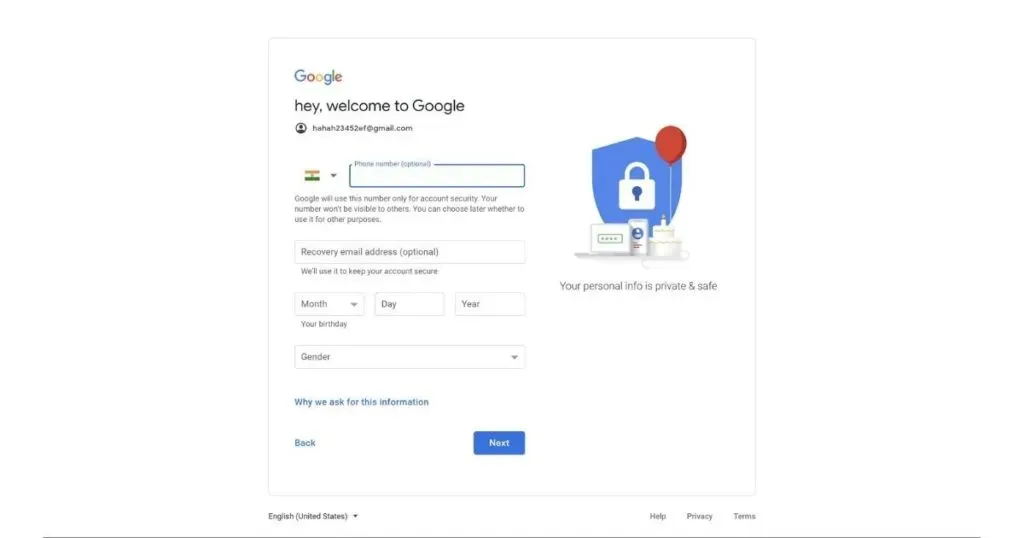
- Weiter klicken
- Befolgen Sie die Anweisungen auf dem Bildschirm, um Ihr Konto einzurichten.
- Nachdem Sie diese Schritte ausgeführt haben, wird Ihre Gmail-ID erstellt.
- Verwenden Sie das von Ihnen erstellte Konto, um sich bei Gmail anzumelden.
Wenn ein bestimmter Benutzername bereits vergeben ist, müssen Sie einen alternativen Benutzernamen verwenden.
So erstellen Sie eine Gmail-ID auf einem Mobilgerät
- Besuchen Sie die Seite zur Erstellung eines Google-Kontos
- Auf dem nächsten Bildschirm erhalten Sie alle Gmail-IDs, die Sie auf Ihrem Telefon haben. Klicken Sie auf „Konto zum Gerät hinzufügen“.
- Klicken Sie hier auf „Konto erstellen“ > „Für mich“.
- Geben Sie Vor-und Nachnamen ein
- Geben Sie Geburtsdatum und Geschlecht ein
- Auf dem nächsten Bildschirm können Sie entweder eine der beiden vorgeschlagenen Gmail-IDs auswählen oder auf „Eigene Gmail-Adresse erstellen“ klicken, um Ihren Gmail-Benutzernamen/Ihre Gmail-ID manuell hinzuzufügen.
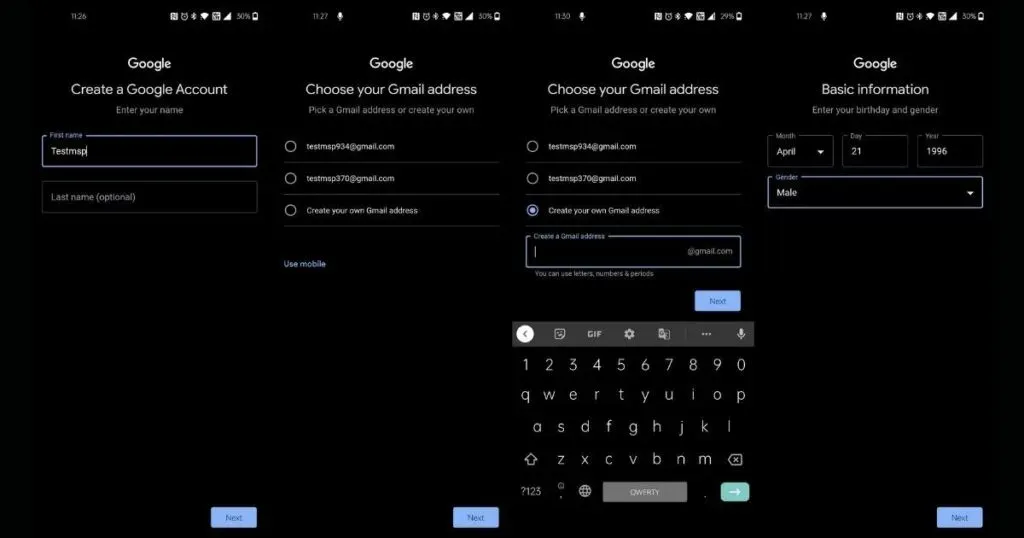
- Weiter klicken
- Geben Sie das Passwort ein, lesen Sie im nächsten Bildschirm die Anweisungen auf dem Bildschirm und klicken Sie auf „Ja, ich bin dabei.“
- Geben Sie Ihre Telefonnummer und Ihre Wiederherstellungs-E-Mail-ID ein (obwohl dies optional ist, empfehlen wir Ihnen, diese auszufüllen).
- Weiter klicken
- Befolgen Sie die Anweisungen auf dem Bildschirm, um Ihr Konto einzurichten.
- Nachdem Sie diese Schritte ausgeführt haben, wird Ihre Gmail-ID erstellt.
- Verwenden Sie das von Ihnen erstellte Konto, um sich bei Gmail anzumelden.
So erstellen Sie eine Outlook-ID
Microsoft Outlook ist bei Menschen in der IT-Welt beliebt, da die meisten Unternehmen in Indien das Microsoft-Paket verwenden. Microsoft bietet 15 GB E-Mail-Speicher für jedes kostenlose Outlook.com-Konto und Microsoft 365-Abonnenten erhalten 50 GB Speicherplatz.
So erstellen Sie eine Outlook-ID auf einem Computer
- Besuchen Sie die Microsoft Outlook-Registrierungsseite
- Klicken Sie auf die Schaltfläche „Kostenloses Konto erstellen“.
- Geben Sie den Benutzernamen ein, den Sie in Ihrem Outlook-Konto verwenden möchten.
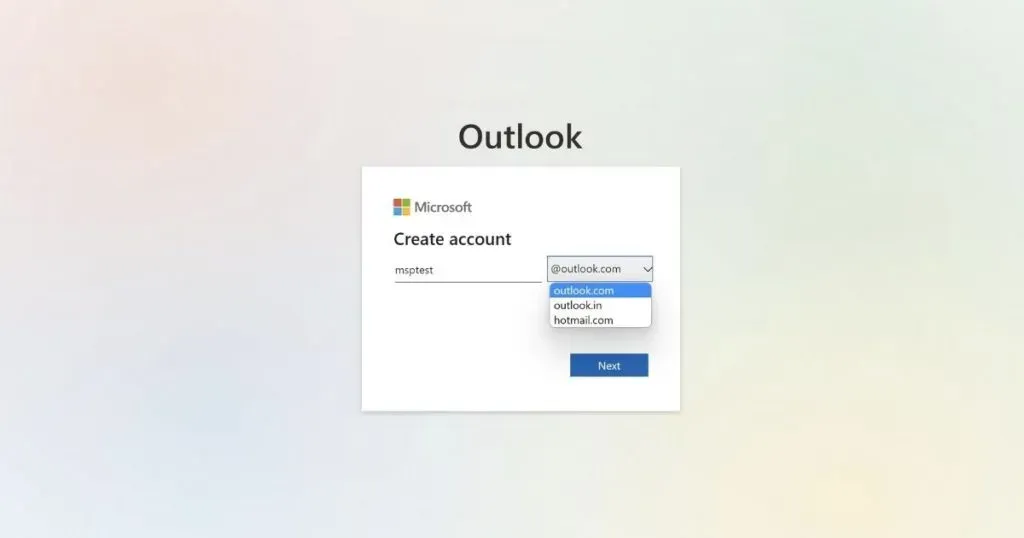
- Wählen Sie im Dropdown-Menü den Dropdown-Pfeil aus, um Outlook.com entweder in Outlook.in oder hotmail.com zu ändern (da wir eine Outlook-ID erstellen, wird hier Outlook.com verwendet).
- Wählen Sie Weiter
- Geben Sie das Passwort für das neu erstellte Passwort ein und klicken Sie auf Weiter.
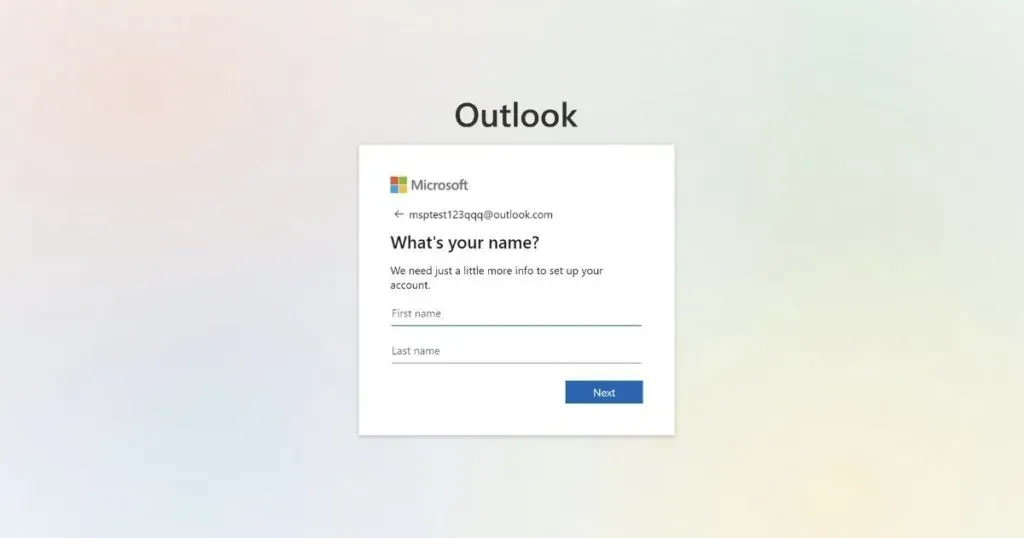
- Geben Sie im nächsten Bildschirm Ihren Vor- und Nachnamen ein und klicken Sie dann auf Weiter.
- Wählen Sie Ihren Landkreis und Ihr Geburtsdatum aus und klicken Sie auf Weiter.
- Lösen Sie ein einfaches Rätsel, um zu beweisen, dass Sie kein Roboter sind
- Sobald dies erledigt ist, wird Ihre Outlook-ID erstellt und Sie werden zur Outlook-Startseite weitergeleitet.
So erstellen Sie eine Outlook-ID auf einem Mobilgerät
- Laden Sie die Outlook-App herunter und installieren Sie sie
- Öffnen Sie die App und wählen Sie „Neues Konto erstellen“.
- Klicken Sie auf „Neue E-Mail-Adresse erhalten“
- Geben Sie den Benutzernamen ein, den Sie in Ihrem Outlook-Konto verwenden möchten.
- Wählen Sie im Dropdown-Menü den Dropdown-Pfeil aus, um Outlook.com entweder in Outlook.in oder hotmail.com zu ändern (da wir eine Outlook-ID erstellen, wird hier Outlook.com verwendet).
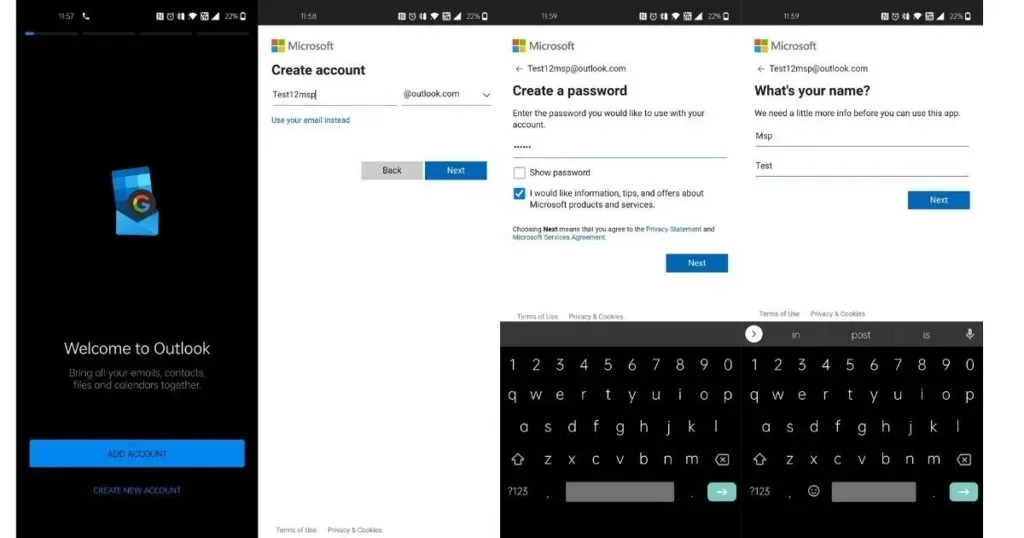
- Geben Sie Ihr Passwort ein und klicken Sie auf „Weiter“
- Geben Sie Ihren Vor- und Nachnamen ein und klicken Sie dann auf Weiter.
- Wählen Sie Ihren Landkreis und Ihr Geburtsdatum aus und klicken Sie auf Weiter.
- Befolgen Sie die Anweisungen auf dem Bildschirm, um den Registrierungsvorgang abzuschließen.
- Sobald dies erledigt ist, wird Ihre Outlook-ID erstellt und Sie werden zur Outlook-Startseite weitergeleitet.
So erstellen Sie eine Proton Mail-ID
Proton ist ein datenschutzorientierter, Ende-zu-Ende-verschlüsselter E-Mail-Client mit kostenlosen und kostenpflichtigen Plänen. Mit dem kostenlosen Plan erhalten Sie 1 GB gemeinsamen Speicherplatz, 1 E-Mail-Adresse, 3 Ordner und Labels sowie 150 Nachrichten pro Tag. Andererseits bieten die kostenpflichtigen Pläne 15/500 GB gemeinsamen Speicher, bis zu 15 E-Mail-Adressen, unbegrenzte Nachrichten, unbegrenzte Ordner, Labels und Filter.
H3: So erstellen Sie eine Proton-Mail-ID auf einem Computer
- Besuchen Sie die ProtonMail-Webseite
- Klicken Sie auf „Protonenfrei erhalten“
- Geben Sie Ihren Benutzernamen und Ihr Passwort ein und klicken Sie auf Konto erstellen.
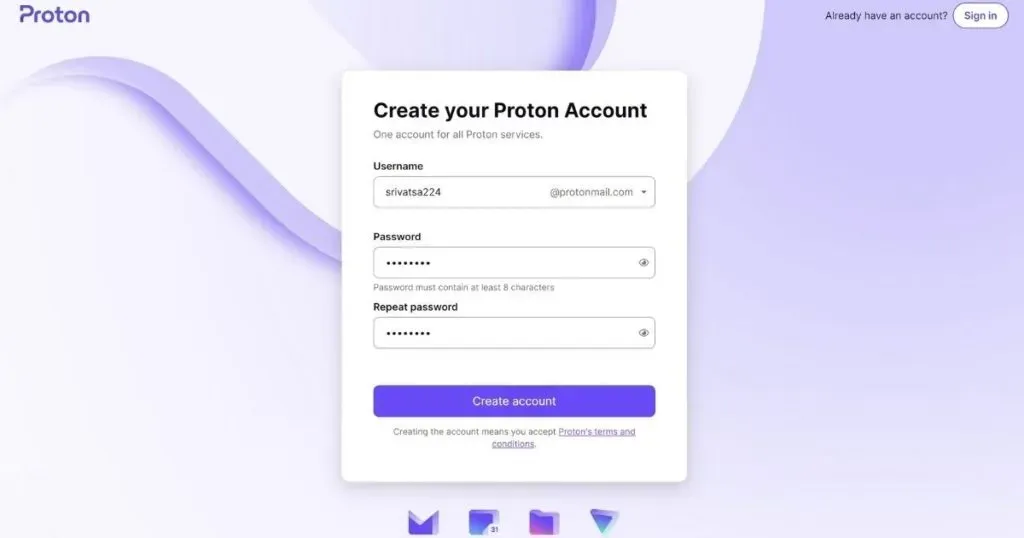
- Auf dem nächsten Bildschirm müssen Sie die Verifizierung per Captcha, SMS oder E-Mail abschließen.
- Sobald die Verifizierung abgeschlossen ist, geben Sie Ihren „Anzeigenamen“ ein.
- Geben Sie Ihre Wiederherstellungstelefonnummer und E-Mail-ID ein (obwohl dies optional ist, empfehlen wir Ihnen, diese auszufüllen) und klicken Sie auf „Auswahl speichern“.
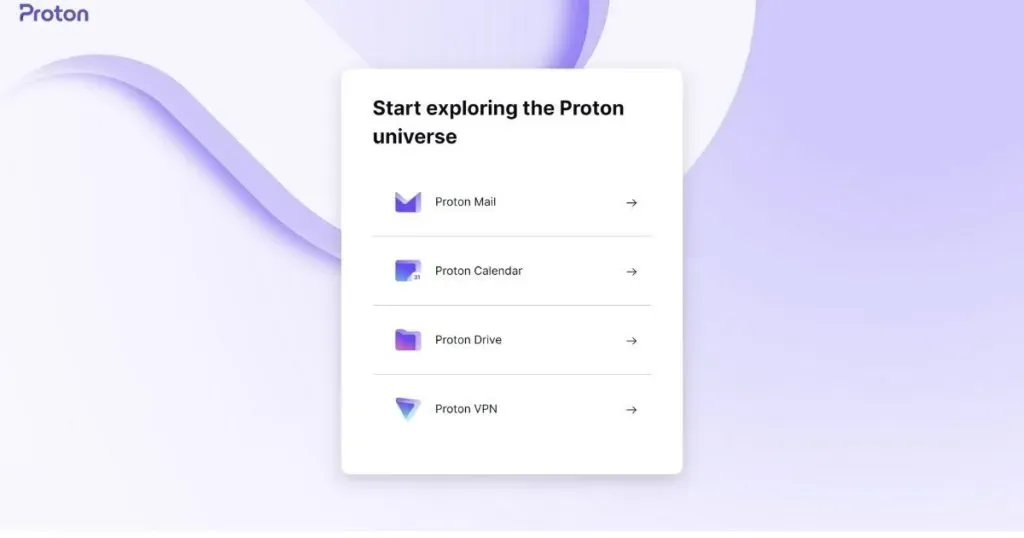
- Wählen Sie ProtonMail aus der Liste aus
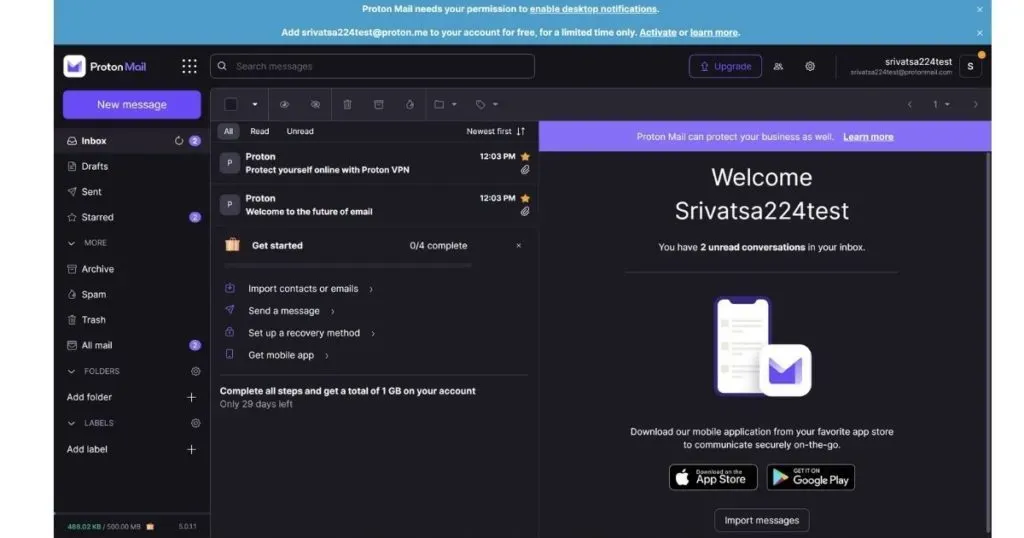
- Ihre Proton-ID wird erstellt und Sie werden zur Startseite weitergeleitet.
So erstellen Sie eine Proton Mail-ID auf Mobilgeräten
- Laden Sie die Proton-App herunter und installieren Sie sie.
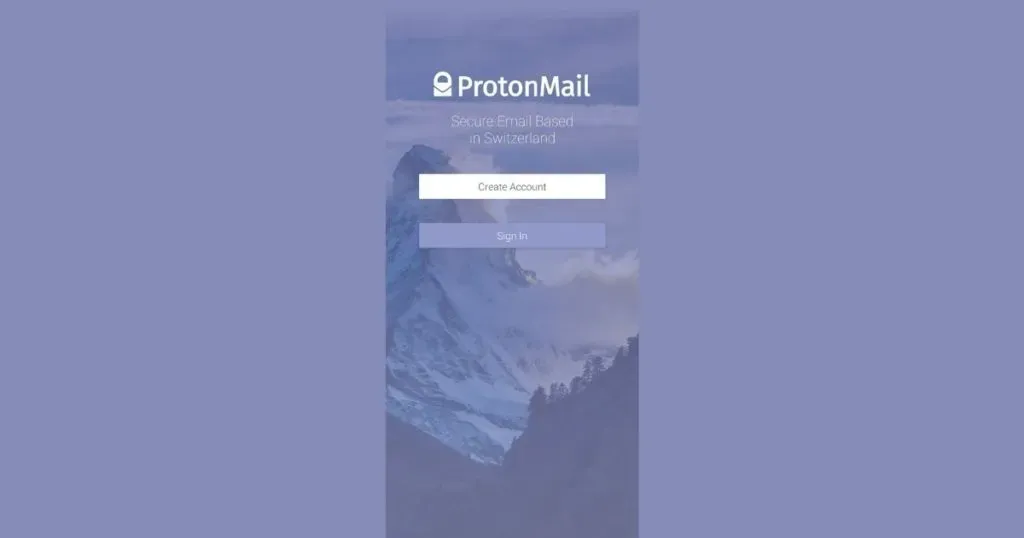
- Klicken Sie auf „Konto erstellen“
- Wählen Sie einen kostenlosen Plan
- Geben Sie Ihren Benutzernamen ein und klicken Sie auf „Konto erstellen“.
- Geben Sie ein Passwort ein, bestätigen Sie es erneut und klicken Sie dann auf „Passwort festlegen“.
- Befolgen Sie die Anweisungen auf dem Bildschirm, um Ihr Konto einzurichten.
- Ihre Proton-ID wird erstellt und Sie werden zur Startseite weitergeleitet.
So erstellen Sie eine Yahoo-E-Mail-ID
Yahoo ist einer der ältesten E-Mail-Anbieter und ein langjähriger Konkurrent von Google und Microsoft. Sie können sich online bei Yahoo anmelden oder die mobile App verwenden. Der Hauptvorteil gegenüber der Konkurrenz ist die Möglichkeit, Daten zu speichern. Yahoo bietet satte 1 TB (1.000 GB) kostenlosen Speicherplatz mit einem kostenlosen Konto, weit vor der Konkurrenz und weit mehr, als der durchschnittliche Benutzer jemals benötigen würde. Wenn Sie planen, große Datenmengen wie Dokumente, E-Mails, Musik, Videos und Multimedia zu speichern, ist dies das Richtige für Sie. Yahoo bietet außerdem Virenschutz und Spam-Filterung.
So erstellen Sie eine Yahoo-E-Mail-ID auf dem Computer
- Besuchen Sie die Seite zur Erstellung eines Yahoo-Kontos
- Geben Sie den vollständigen Namen, die E-Mail-Adresse, das Passwort und das Geburtsdatum ein
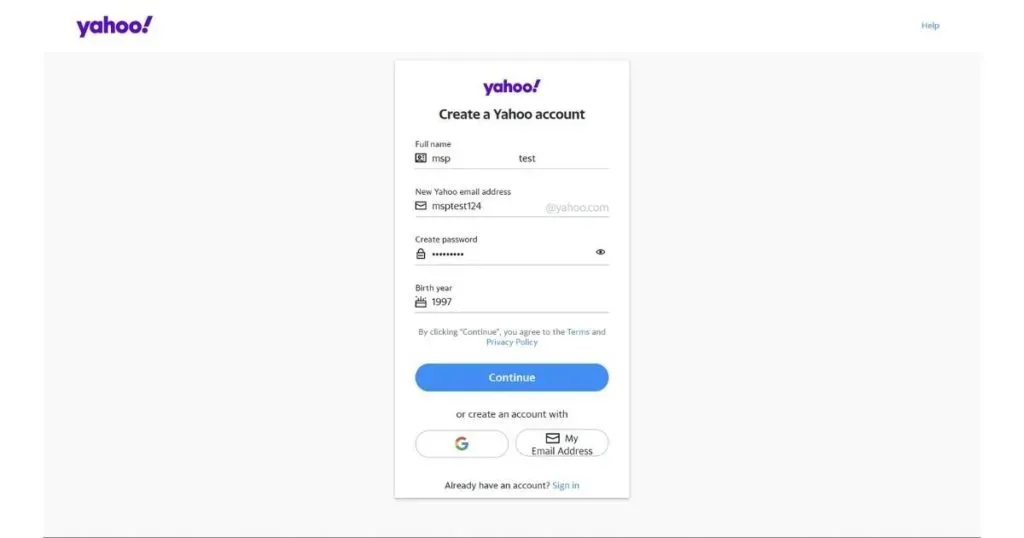
- Klicken Sie auf „Weiter“
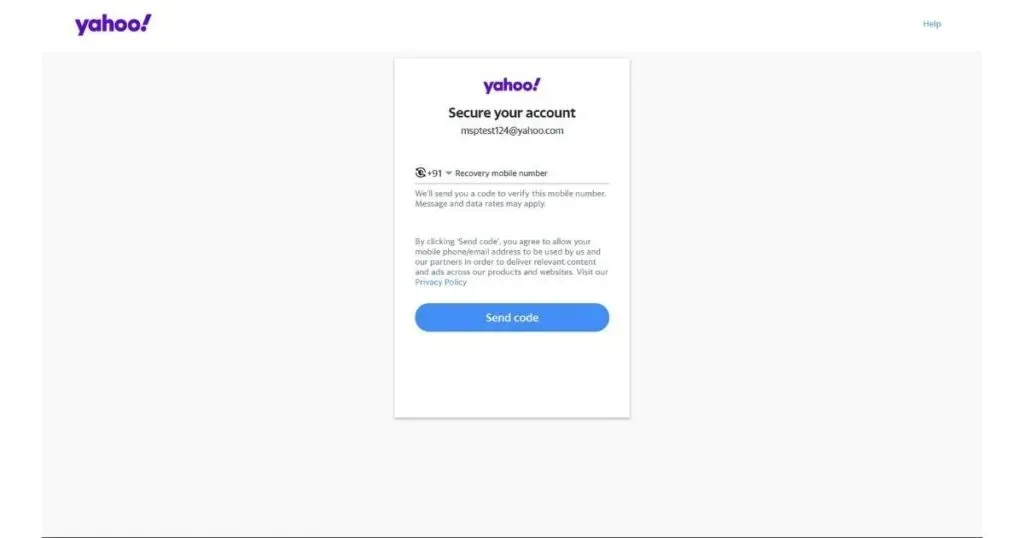
- Geben Sie Ihre Wiederherstellungstelefonnummer ein
- Ein neues OTP wird an Ihre Mobiltelefonnummer gesendet. Geben Sie es zur Bestätigung ein
- Befolgen Sie die Anweisungen auf dem Bildschirm, um Ihr Konto einzurichten.
- Ihre Yahoo-ID wird erstellt
So erstellen Sie eine Yahoo Mail-ID auf Mobilgeräten
- Laden Sie die Yahoo Mail-App herunter und installieren Sie sie.
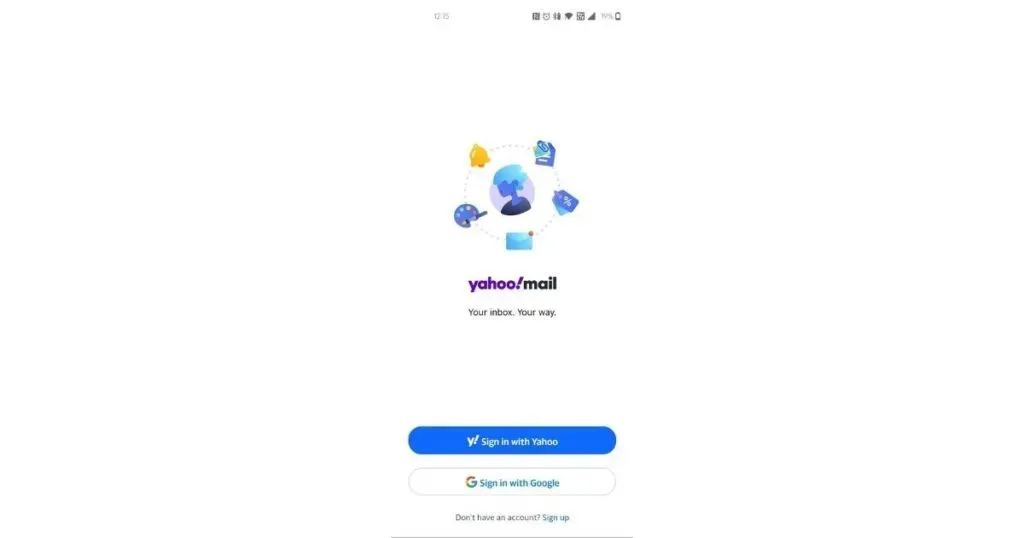
- Klicken Sie unten auf dem Bildschirm auf „Registrieren“.
- Geben Sie den vollständigen Namen, die E-Mail-Adresse, das Passwort und das Geburtsdatum ein
- Klicken Sie auf „Weiter“
- Geben Sie Ihre Wiederherstellungstelefonnummer ein
- Ein neues OTP wird an Ihre Mobiltelefonnummer gesendet. Geben Sie es zur Bestätigung ein
- Befolgen Sie die Anweisungen auf dem Bildschirm, um Ihr Konto einzurichten.
- Ihre Yahoo-ID wird erstellt
FAQ:
Wie viele E-Mail-Adressen kann ich erstellen?
Die Anzahl der E-Mail-Adressen oder IDs, die Sie erstellen können, ist unbegrenzt. Sie können so viele erstellen, wie Sie möchten.
Wie alt muss ich sein, um E-Mail zu haben?
13 Jahre ist das Mindestalter für die Verwaltung Ihres eigenen Google-Kontos, Outlook und Proton Mail. Wenn Sie hingegen zwischen 13 und 17 Jahre alt sind, können Sie bei Yahoo ein Kinderkonto erstellen, das von einem Familienkonto verwaltet wird.
Was ist, wenn ich 12 Jahre alt bin und eine E-Mail erhalten möchte?
Wenn Sie unter 13 Jahre alt sind, können Sie sich trotzdem anmelden und ein Konto erstellen. Sobald Sie jedoch Ihr Geburtsdatum eingegeben haben, werden Sie zur Bestätigung aufgefordert, die E-Mail-Adresse Ihrer Eltern einzugeben. Dies bedeutet, dass für Personen unter 13 Jahren die Angabe einer Eltern-E-Mail-ID obligatorisch ist.
Kann ich zwei E-Mail-Adressen im selben Gmail-Konto verwenden?
Die Antwort ist ja, aber es wird ein Trick namens Gmail Plus-Adresse verwendet. Darüber hinaus gibt es noch ein paar weitere Tricks wie Gmail Dot Blindness und Address Aliasing, mit denen Sie mit wenigen Änderungen mehrere E-Mail-Adressen erstellen können.
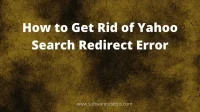


Schreibe einen Kommentar